2021 JEEP WRANGLER 2DOORS set clock
[x] Cancel search: set clockPage 296 of 366

MULTIMEDIA
294
UCONNECT 3 CON
PANTALLA DE 5" — SI ESTÁ
EQUIPADO
Descripción rápida de Uconnect 3 con
pantalla de 5"
Botones de radio de Uconnect 3 con pantalla de 5"
Configuración del reloj
Para iniciar el procedimiento de configura -
ción del reloj:
1. Pulse el botón Settings (Configuración) en la carátula de control seguido del
botón Clock" (Reloj).
2. En la pantalla táctil, pulse el botón Set Time (Ajustar hora).
3. Pulse las flechas arriba o abajo para ajustar las horas o los minutos y, a
continuación, seleccione el botón "AM" o
"PM" en la pantalla táctil. También
puede seleccionar el formato de 12 horas
o de 24 horas pulsando el botón deseado
en la pantalla táctil. 4. Una vez establecida la hora, pulse el
botón Done (Completado) para salir de la
pantalla de hora.
NOTA:
En el menú Clock Setting (Ajuste del reloj)
también puede seleccionar "Display Clock"
(Mostrar reloj). Display Clock (Mostrar reloj)
enciende o apaga la visualización de reloj en
la barra de estado.
Configuración de audio
1. Pulse el botón Settings (Configuración) en la carátula de control.
2. Desplácese hacia abajo y toque el botón Audio de la pantalla táctil para acceder al
menú de audio.
3. El menú Audio muestra las opciones siguientes para personalizar los ajustes
de audio.
Equalizer (Ecualizador)
Pulse el botón Equalizer (Ecualizador) de la
pantalla táctil para ajustar los tonos Bass
(Graves), Mid (Medios) y Treble (Agudos).
Utilice los botones + o - de la pantalla táctil
para ajustar el ecualizador a la configuración
deseada.
1 — Botón RADIO
2 — Botón COMPASS (Brújula)
3 — Botón SETTINGS (Configuración)
4 — Botón MORE (Más) funciones
5 — Botón BROWSE/ENTER (Navegación/
Intro) y perilla TUNE/SCROLL (Sinton
-
ización/Desplazamiento)
6 — Botón SCREEN OFF (Apagar pantalla)
7 — Botón MUTE (Silenciar)
8 — System On/Off (Encendido/Apagado
del sistema) y perilla de control del volumen
9 — Botón Uconnect PHONE
10 — Botón MEDIA (Medios)
¡PRECAUCIÓN!
NO fije ningún objeto en la pantalla táctil, ya
que podría terminar dañándola.
2020_JEEP_JL_WRANGLER_UG_LHD_ES.book Page 294
Page 298 of 366
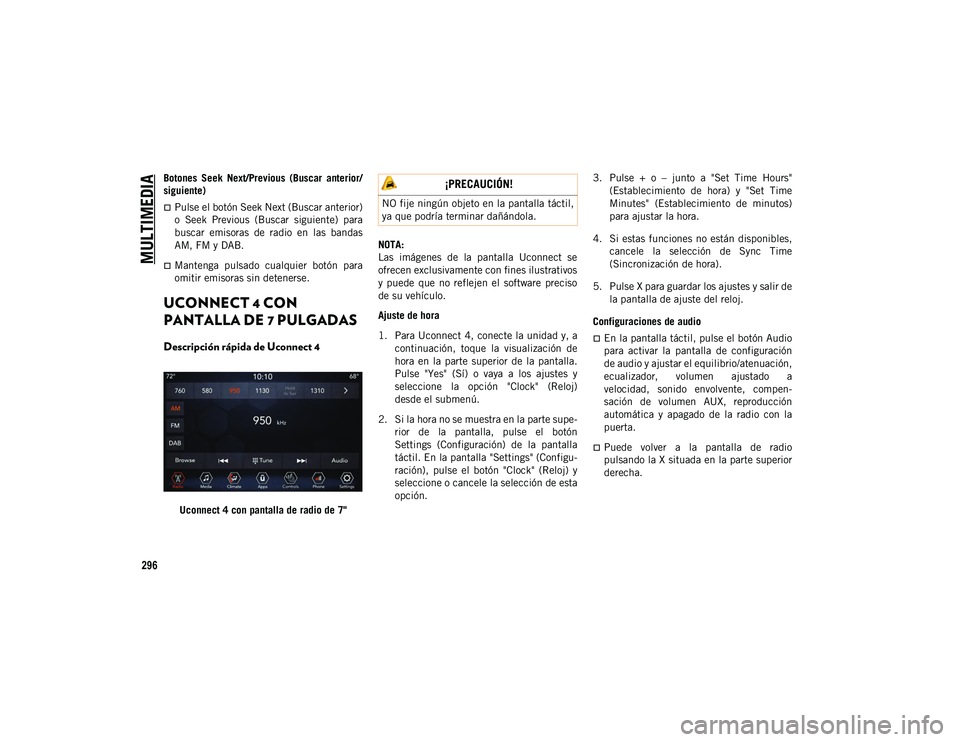
MULTIMEDIA
296
Botones Seek Next/Previous (Buscar anterior/
siguiente)
Pulse el botón Seek Next (Buscar anterior)
o Seek Previous (Buscar siguiente) para
buscar emisoras de radio en las bandas
AM, FM y DAB.
Mantenga pulsado cualquier botón para
omitir emisoras sin detenerse.
UCONNECT 4 CON
PANTALLA DE 7 PULGADAS
Descripción rápida de Uconnect 4
Uconnect 4 con pantalla de radio de 7" NOTA:
Las imágenes de la pantalla Uconnect se
ofrecen exclusivamente con fines ilustrativos
y puede que no reflejen el software preciso
de su vehículo.
Ajuste de hora
1. Para Uconnect 4, conecte la unidad y, a
continuación, toque la visualización de
hora en la parte superior de la pantalla.
Pulse "Yes" (Sí) o vaya a los ajustes y
seleccione la opción "Clock" (Reloj)
desde el submenú.
2. Si la hora no se muestra en la parte supe -
rior de la pantalla, pulse el botón
Settings (Configuración) de la pantalla
táctil. En la pantalla "Settings" (Configu -
ración), pulse el botón "Clock" (Reloj) y
seleccione o cancele la selección de esta
opción. 3. Pulse + o – junto a "Set Time Hours"
(Establecimiento de hora) y "Set Time
Minutes" (Establecimiento de minutos)
para ajustar la hora.
4. Si estas funciones no están disponibles, cancele la selección de Sync Time
(Sincronización de hora).
5. Pulse X para guardar los ajustes y salir de la pantalla de ajuste del reloj.
Configuraciones de audio
En la pantalla táctil, pulse el botón Audio
para activar la pantalla de configuración
de audio y ajustar el equilibrio/atenuación,
ecualizador, volumen ajustado a
velocidad, sonido envolvente, compen -
sación de volumen AUX, reproducción
automática y apagado de la radio con la
puerta.
Puede volver a la pantalla de radio
pulsando la X situada en la parte superior
derecha.
¡PRECAUCIÓN!
NO fije ningún objeto en la pantalla táctil,
ya que podría terminar dañándola.
2020_JEEP_JL_WRANGLER_UG_LHD_ES.book Page 296
Page 304 of 366
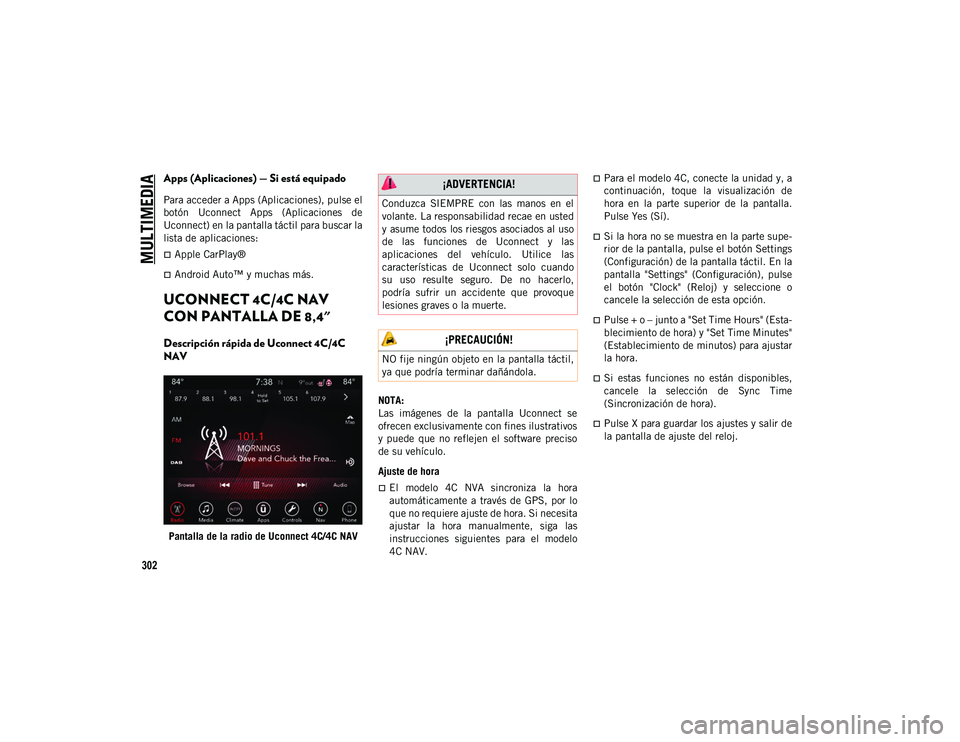
MULTIMEDIA
302
Apps (Aplicaciones) — Si está equipado
Para acceder a Apps (Aplicaciones), pulse el
botón Uconnect Apps (Aplicaciones de
Uconnect) en la pantalla táctil para buscar la
lista de aplicaciones:
Apple CarPlay®
Android Auto™ y muchas más.
UCONNECT 4C/4C NAV
CON PANTALLA DE 8,4"
Descripción rápida de Uconnect 4C/4C
NAV
Pantalla de la radio de Uconnect 4C/4C NAVNOTA:
Las imágenes de la pantalla Uconnect se
ofrecen exclusivamente con fines ilustrativos
y puede que no reflejen el software preciso
de su vehículo.
Ajuste de hora
El modelo 4C NVA sincroniza la hora
automáticamente a través de GPS, por lo
que no requiere ajuste de hora. Si necesita
ajustar la hora manualmente, siga las
instrucciones siguientes para el modelo
4C NAV.
Para el modelo 4C, conecte la unidad y, a
continuación, toque la visualización de
hora en la parte superior de la pantalla.
Pulse Yes (Sí).
Si la hora no se muestra en la parte supe-
rior de la pantalla, pulse el botón Settings
(Configuración) de la pantalla táctil. En la
pantalla "Settings" (Configuración), pulse
el botón "Clock" (Reloj) y seleccione o
cancele la selección de esta opción.
Pulse + o – junto a "Set Time Hours" (Esta-
blecimiento de hora) y "Set Time Minutes"
(Establecimiento de minutos) para ajustar
la hora.
Si estas funciones no están disponibles,
cancele la selección de Sync Time
(Sincronización de hora).
Pulse X para guardar los ajustes y salir de
la pantalla de ajuste del reloj.
¡ADVERTENCIA!
Conduzca SIEMPRE con las manos en el
volante. La responsabilidad recae en usted
y asume todos los riesgos asociados al uso
de las funciones de Uconnect y las
aplicaciones del vehículo. Utilice las
características de Uconnect solo cuando
su uso resulte seguro. De no hacerlo,
podría sufrir un accidente que provoque
lesiones graves o la muerte.
¡PRECAUCIÓN!
NO fije ningún objeto en la pantalla táctil,
ya que podría terminar dañándola.
2020_JEEP_JL_WRANGLER_UG_LHD_ES.book Page 302
Page 313 of 366
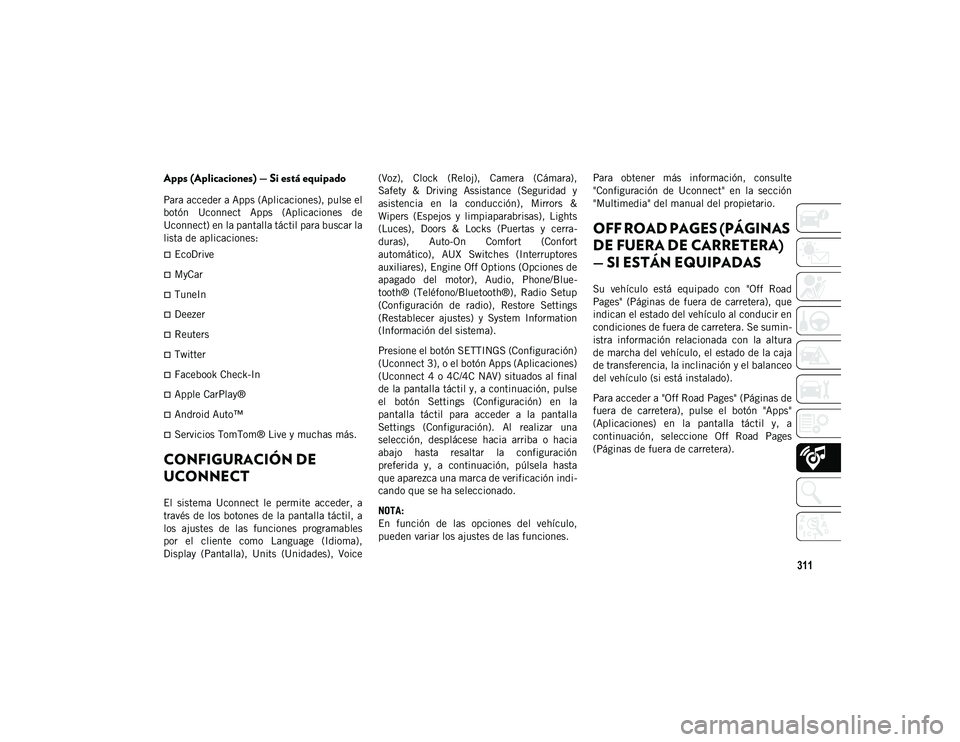
311
Apps (Aplicaciones) — Si está equipado
Para acceder a Apps (Aplicaciones), pulse el
botón Uconnect Apps (Aplicaciones de
Uconnect) en la pantalla táctil para buscar la
lista de aplicaciones:
EcoDrive
MyCar
TuneIn
Deezer
Reuters
Twitter
Facebook Check-In
Apple CarPlay®
Android Auto™
Servicios TomTom® Live y muchas más.
CONFIGURACIÓN DE
UCONNECT
El sistema Uconnect le permite acceder, a
través de los botones de la pantalla táctil, a
los ajustes de las funciones programables
por el cliente como Language (Idioma),
Display (Pantalla), Units (Unidades), Voice(Voz), Clock (Reloj), Camera (Cámara),
Safety & Driving Assistance (Seguridad y
asistencia en la conducción), Mirrors &
Wipers (Espejos y limpiaparabrisas), Lights
(Luces), Doors & Locks (Puertas y cerra
-
duras), Auto-On Comfort (Confort
automático), AUX Switches (Interruptores
auxiliares), Engine Off Options (Opciones de
apagado del motor), Audio, Phone/Blue -
tooth® (Teléfono/Bluetooth®), Radio Setup
(Configuración de radio), Restore Settings
(Restablecer ajustes) y System Information
(Información del sistema).
Presione el botón SETTINGS (Configuración)
(Uconnect 3), o el botón Apps (Aplicaciones)
(Uconnect 4 o 4C/4C NAV) situados al final
de la pantalla táctil y, a continuación, pulse
el botón Settings (Configuración) en la
pantalla táctil para acceder a la pantalla
Settings (Configuración). Al realizar una
selección, desplácese hacia arriba o hacia
abajo hasta resaltar la configuración
preferida y, a continuación, púlsela hasta
que aparezca una marca de verificación indi -
cando que se ha seleccionado.
NOTA:
En función de las opciones del vehículo,
pueden variar los ajustes de las funciones. Para obtener más información, consulte
"Configuración de Uconnect" en la sección
"Multimedia" del manual del propietario.
OFF ROAD PAGES (PÁGINAS
DE FUERA DE CARRETERA)
— SI ESTÁN EQUIPADAS
Su vehículo está equipado con "Off Road
Pages" (Páginas de fuera de carretera), que
indican el estado del vehículo al conducir en
condiciones de fuera de carretera. Se sumin
-
istra información relacionada con la altura
de marcha del vehículo, el estado de la caja
de transferencia, la inclinación y el balanceo
del vehículo (si está instalado).
Para acceder a "Off Road Pages" (Páginas de
fuera de carretera), pulse el botón "Apps"
(Aplicaciones) en la pantalla táctil y, a
continuación, seleccione Off Road Pages
(Páginas de fuera de carretera).
2020_JEEP_JL_WRANGLER_UG_LHD_ES.book Page 311